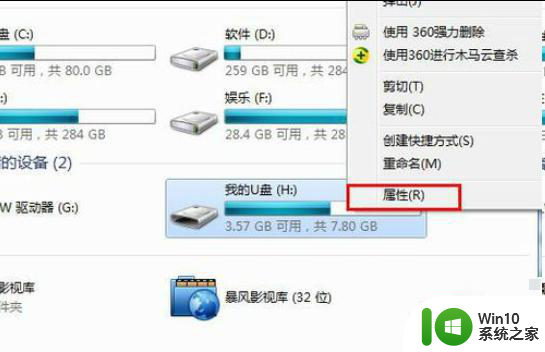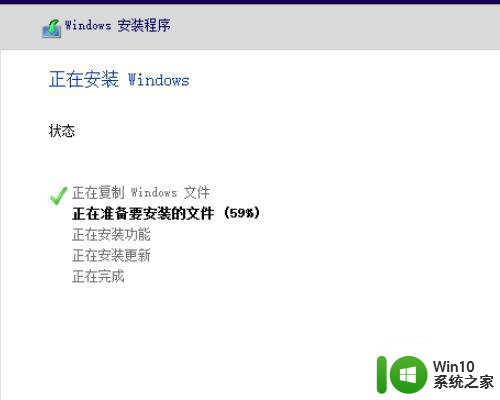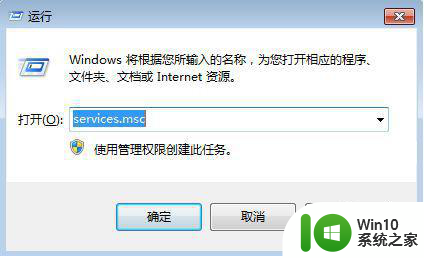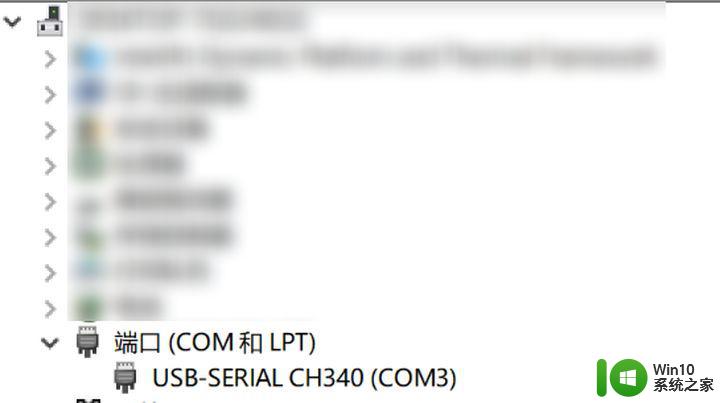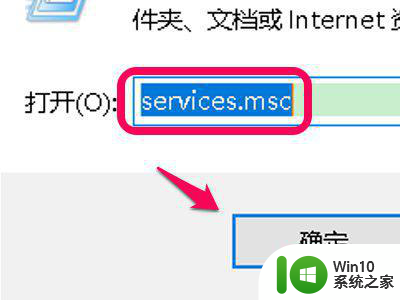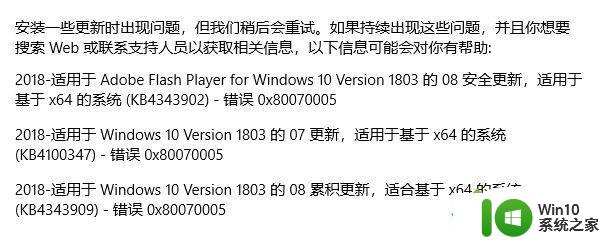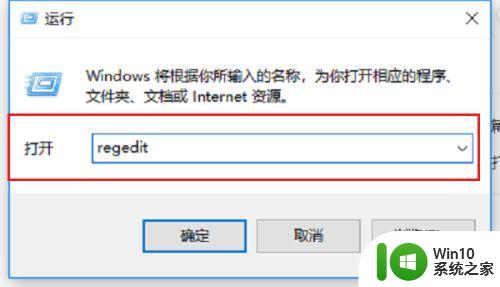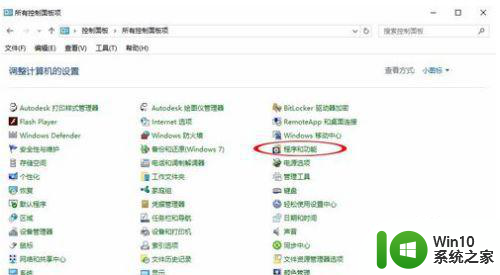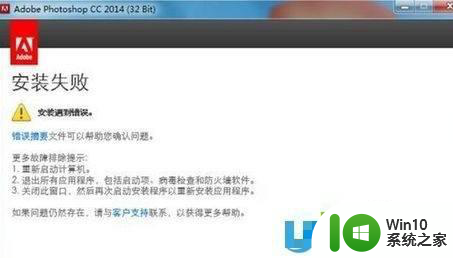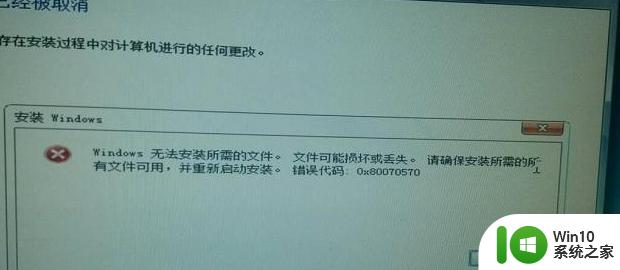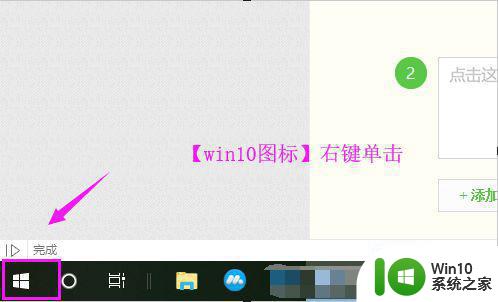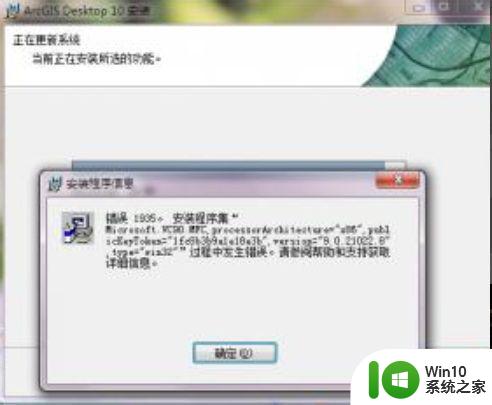windows10安装itunes64位时出现代码:0x80070005怎么解决 Windows10安装iTunes64位失败怎么办
在安装Windows10系统的过程中,有时候会遇到安装iTunes64位失败的情况,同时显示错误代码0x80070005,这个问题可能是由于系统权限设置不正确或者其他软件冲突导致的。要解决这个问题,可以尝试更改系统权限设置或者卸载其他可能影响安装的软件。希望这些方法能帮助您顺利安装iTunes64位,享受音乐和视频的愉快体验。
解决方法:
1、这是在 Windows10 系统中安装 iTunes 软件报错的截图。
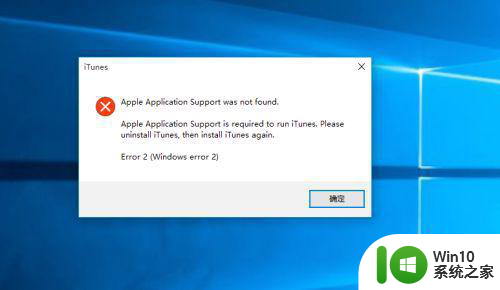
2、当遇到这样的情况时,请先在 Windows10 系统中进入控制面板,可以通过右键点击开始菜单中进入。
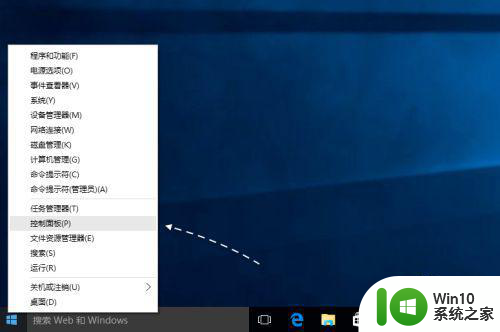
3、接下来在控制面板中,请点击【卸载程序】功能。
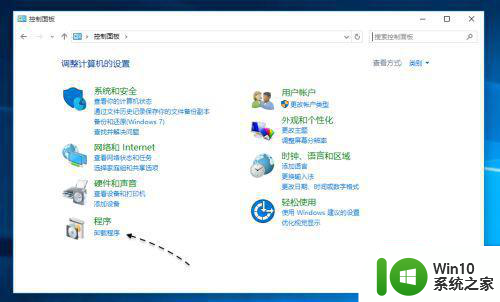
4、如果是安装中出现了问题的 iTunes 软件,此时在卸载程序窗口列表中,只看到有一个 iTunes 软件。
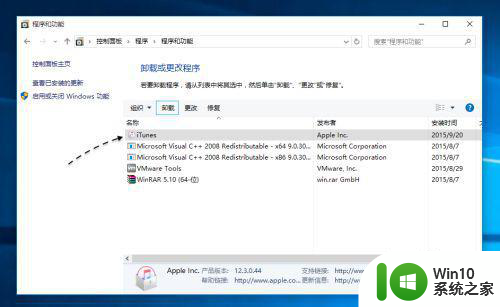
5、在正常情况下,当在 Windows 系统中正确安装 iTunes 以后,会有多个应用组件出现,如 Apple Mobile Device Support、Apple 应用程序支持、Bonjour 等。
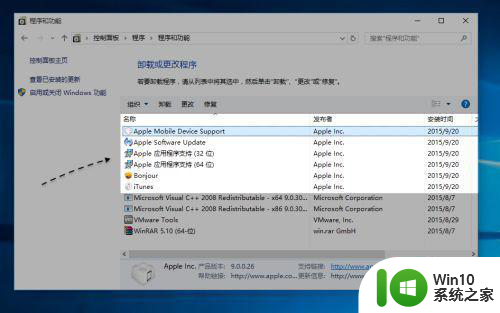
6、所以当安装不正确以后,只有一个 iTunes 肯定是不行的。此时请在卸载程序列表中,双击 iTunes 软件启动卸载程序并点击是按钮。
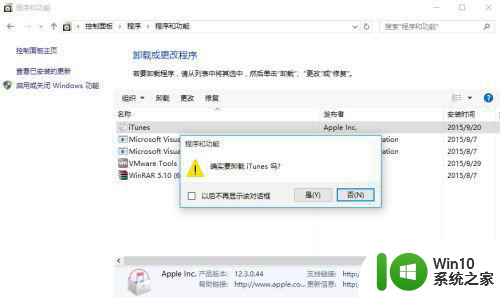
7、接着请耐心等待系统把 iTunes 软件删除。
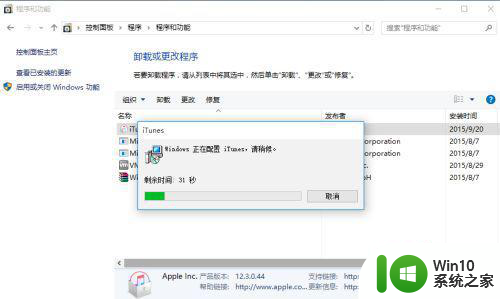
8、当删除成功以后,建议前往苹果官网下载最新的 iTunes 软件版本。
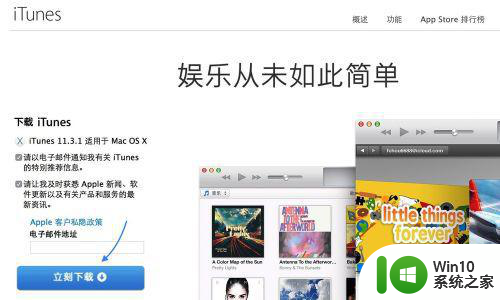
9、随后再重新安装 iTunes 软件,就可以解决问题了。

以上就是windows10安装itunes64位时出现代码:0x80070005怎么解决的全部内容,有遇到相同问题的用户可参考本文中介绍的步骤来进行修复,希望能够对大家有所帮助。